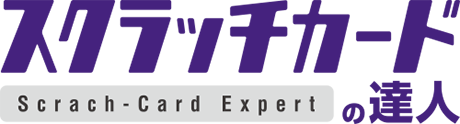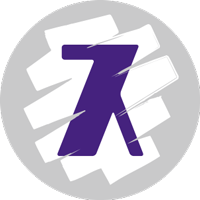入稿の流れ
データの入稿方法
-
ご注文後そのまま入稿
ご注文が完了すると、続けてデータを入稿する画面が表示されます。
画面の案内に従って入稿してください。 -
注文後マイページから入稿
後からでも入稿いただけます。
【会員の方】
マイページの注文履歴から入稿
【非会員の方】
注文状況の確認から入稿
※「ご注文のご確認」メールに記載された注文番号とパスワードで入稿できます
入稿方法について
直接アップロード
「スクラッチカードの達人」では、Adobe Illustratorで制作されたデータのご入稿をお願いしております。
【対応アプリケーション】

【入稿可能な形式】
ai
ファイル転送サービス
容量が大きいデータ(600MB以上)を入稿する場合にご利用ください。
外部ファイル転送サービスにデータをアップロードし、URLをフォームにご入力ください。
【外部ファイル転送サービスの一例】
- ・ギガファイル便
- ・firestorage
※上記サービスは弊社の外部サービスになりますため利用方法等の質問にはお答えできかねます。
【対応アプリケーション】

【入稿可能な形式】
ai
注意事項
- ・お支払い方法が「銀行振込」の場合は、ご入金確認後のデータチェックになります。
- ・出荷予定日はデータを入稿いただき、データチェック完了後に確定します。
» 出荷予定日について詳しくはこちら - ・入稿が完了しますと「入稿データ受領のご連絡」という自動メールが届きます。
本メールが届いていない場合は正常に入稿が完了しておりませんので、再度ご入稿をお願いいたします。
| 日 | 月 | 火 | 水 | 木 | 金 | 土 |
|---|---|---|---|---|---|---|
| 1 | 2 | 3 | 4 | 5 | 6 | |
| 7 | 8 | 9 | 10 | 11 | 12 | 13 |
| 14 | 15 | 16 | 17 | 18 | 19 | 20 |
| 21 | 22 | 23 | 24 | 25 | 26 | 27 |
| 28 | 29 | 30 | 31 |
| 日 | 月 | 火 | 水 | 木 | 金 | 土 |
|---|---|---|---|---|---|---|
| 1 | 2 | 3 | ||||
| 4 | 5 | 6 | 7 | 8 | 9 | 10 |
| 11 | 12 | 13 | 14 | 15 | 16 | 17 |
| 18 | 19 | 20 | 21 | 22 | 23 | 24 |
| 25 | 26 | 27 | 28 | 29 | 30 | 31 |